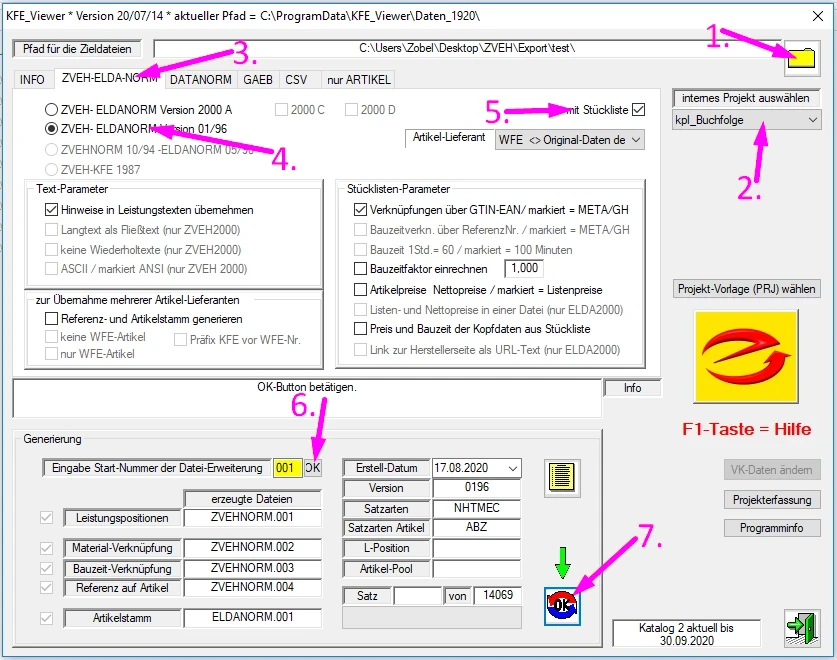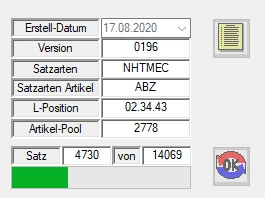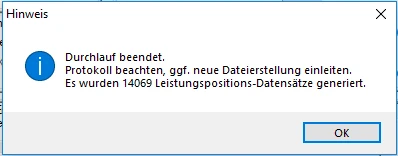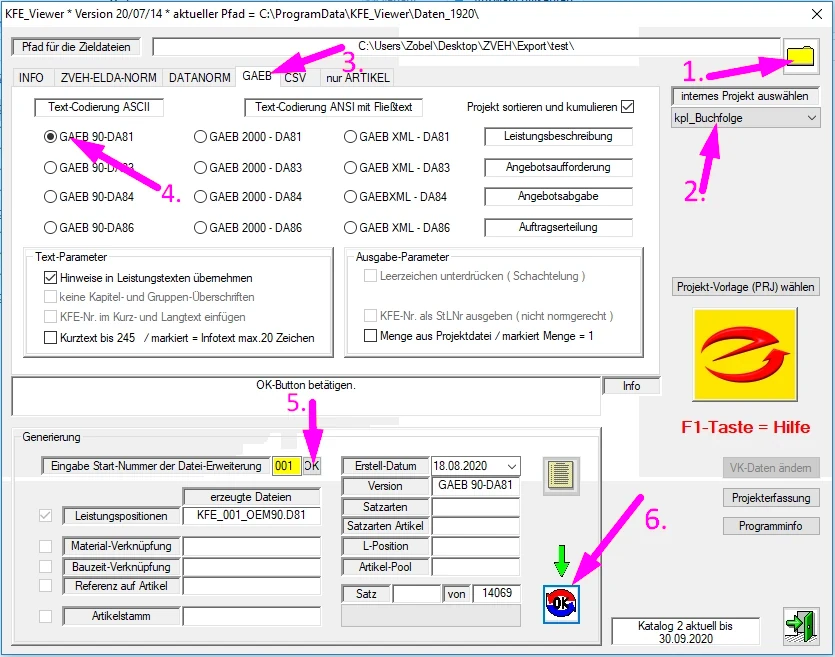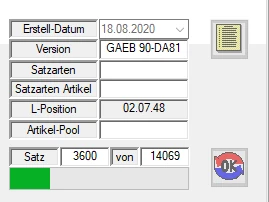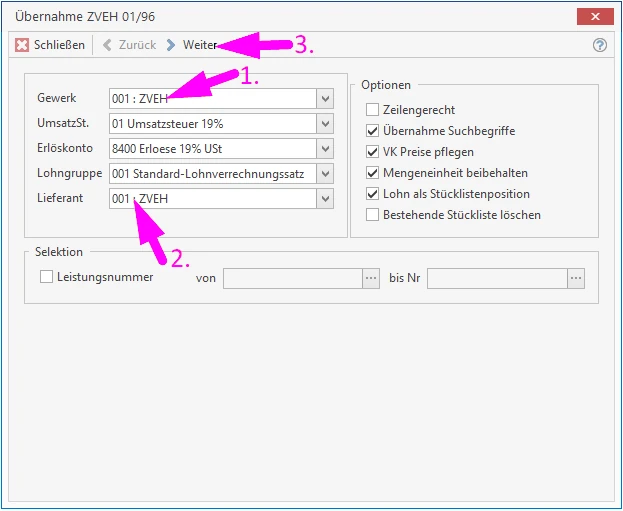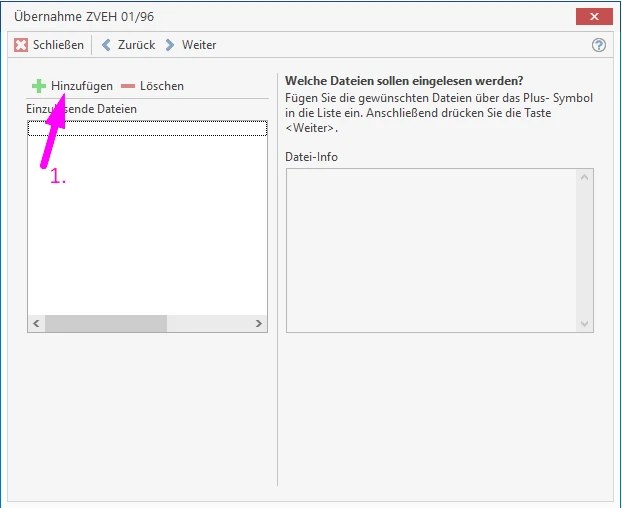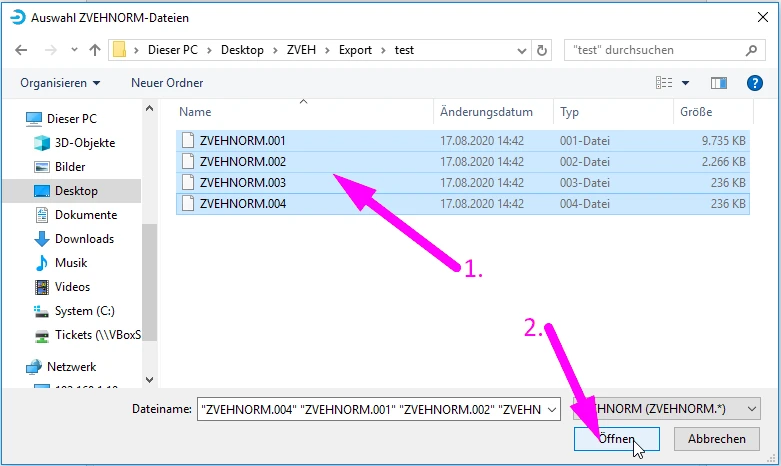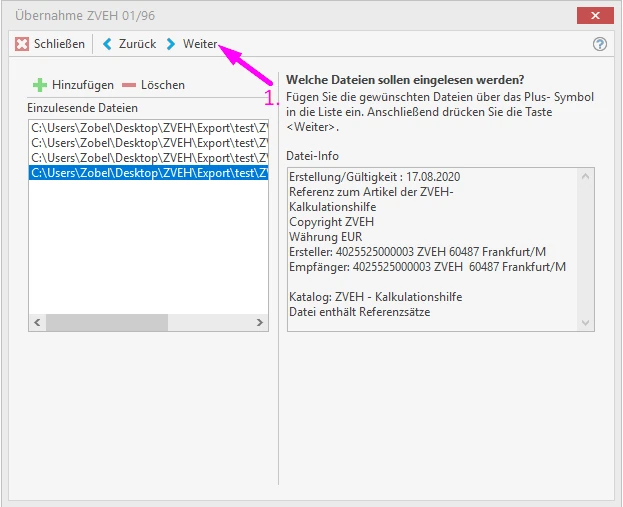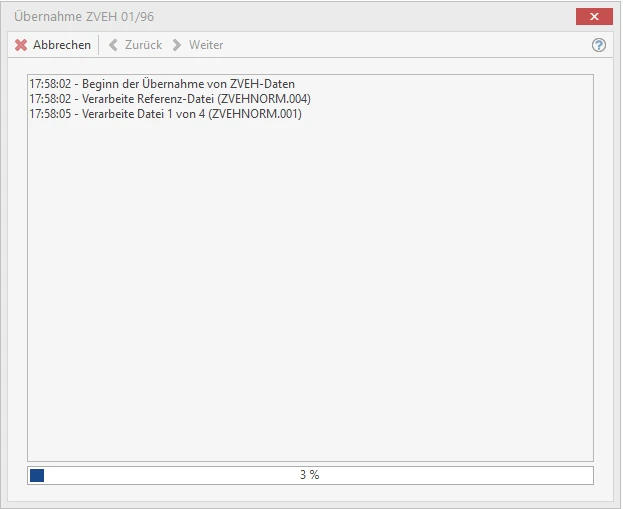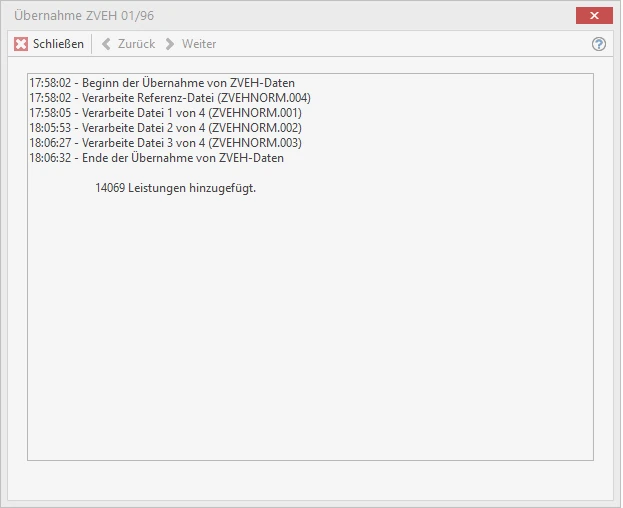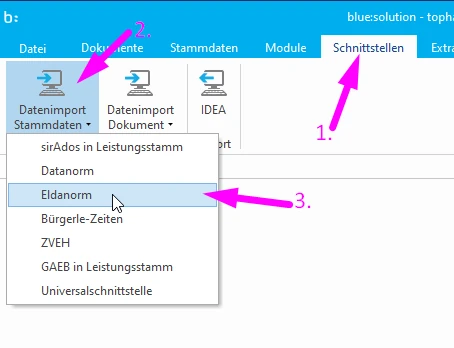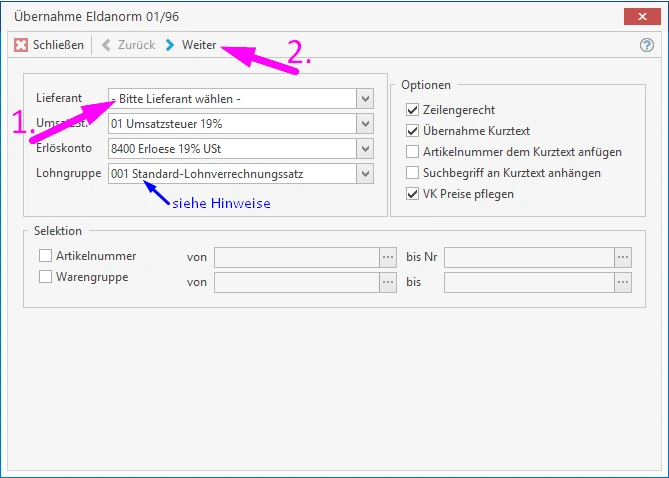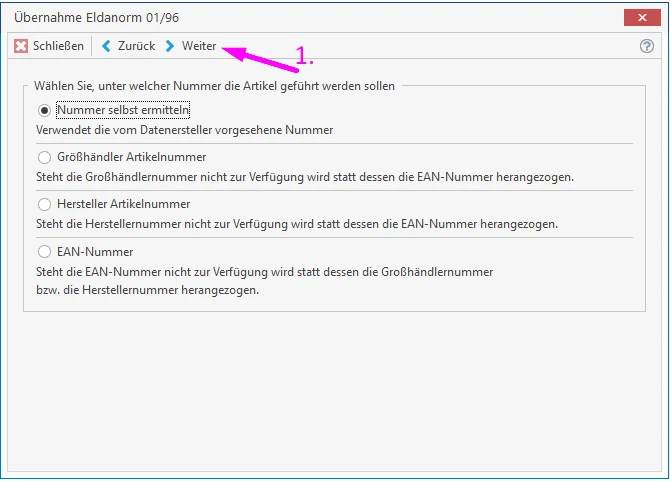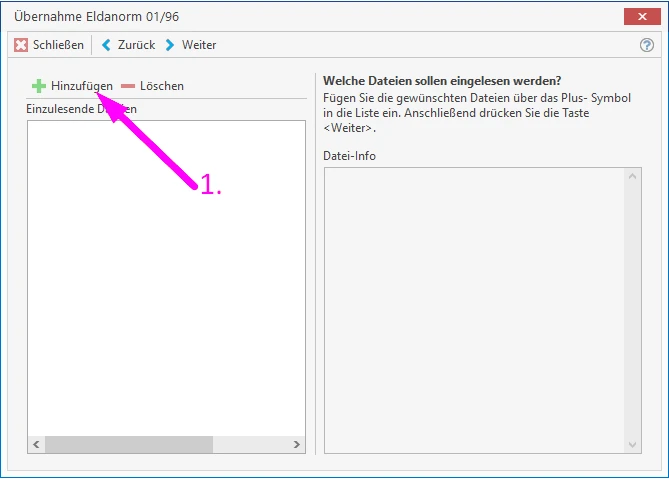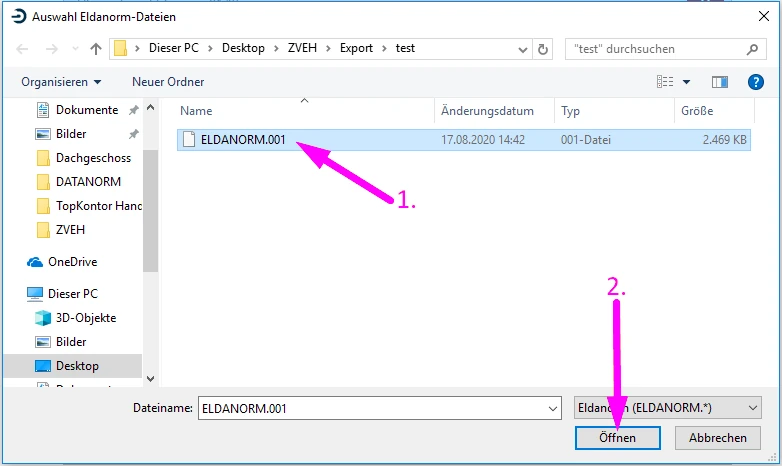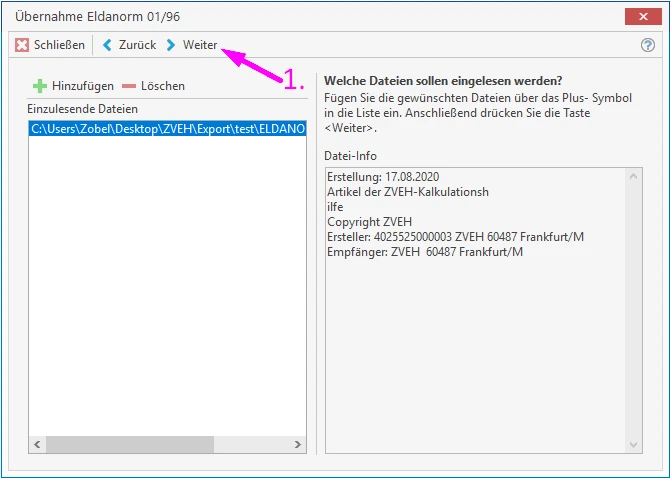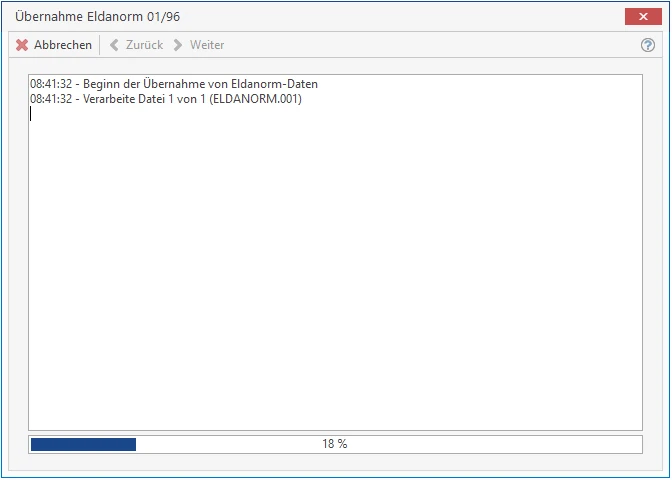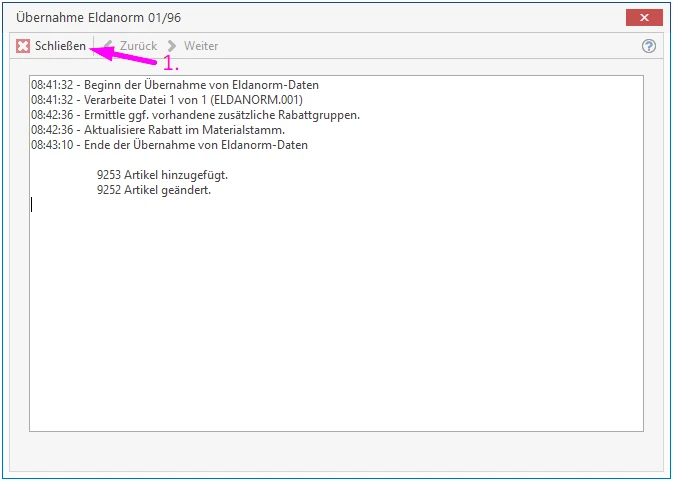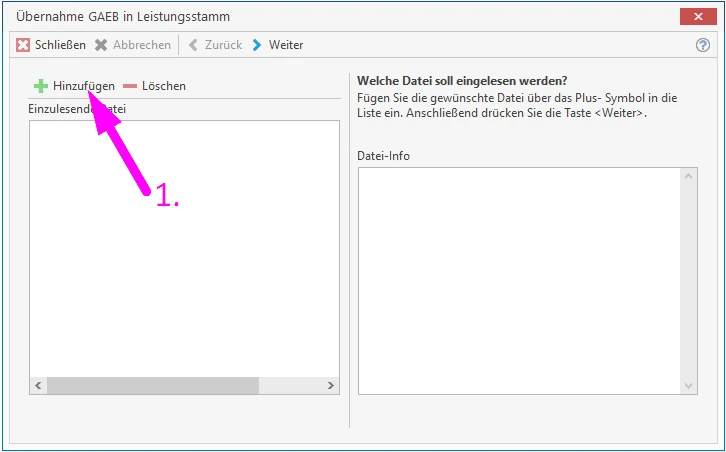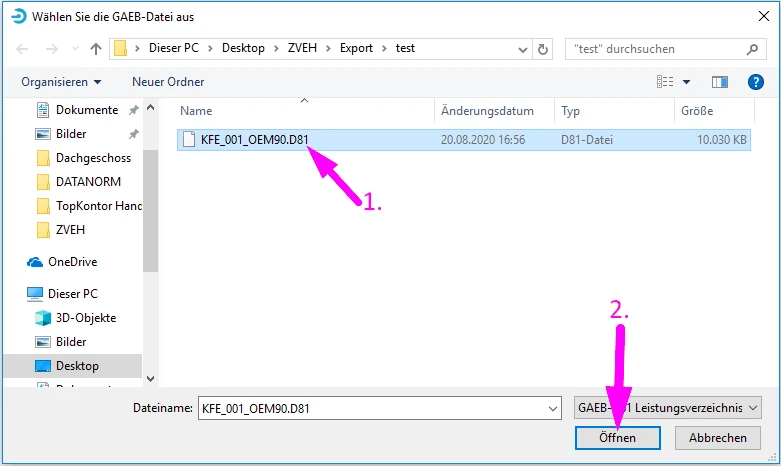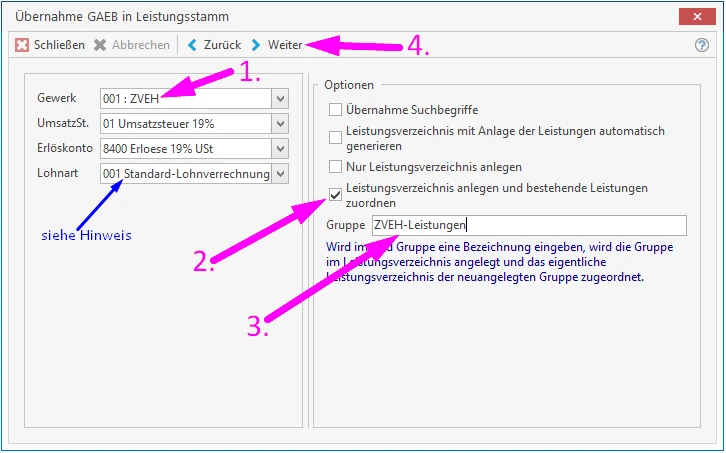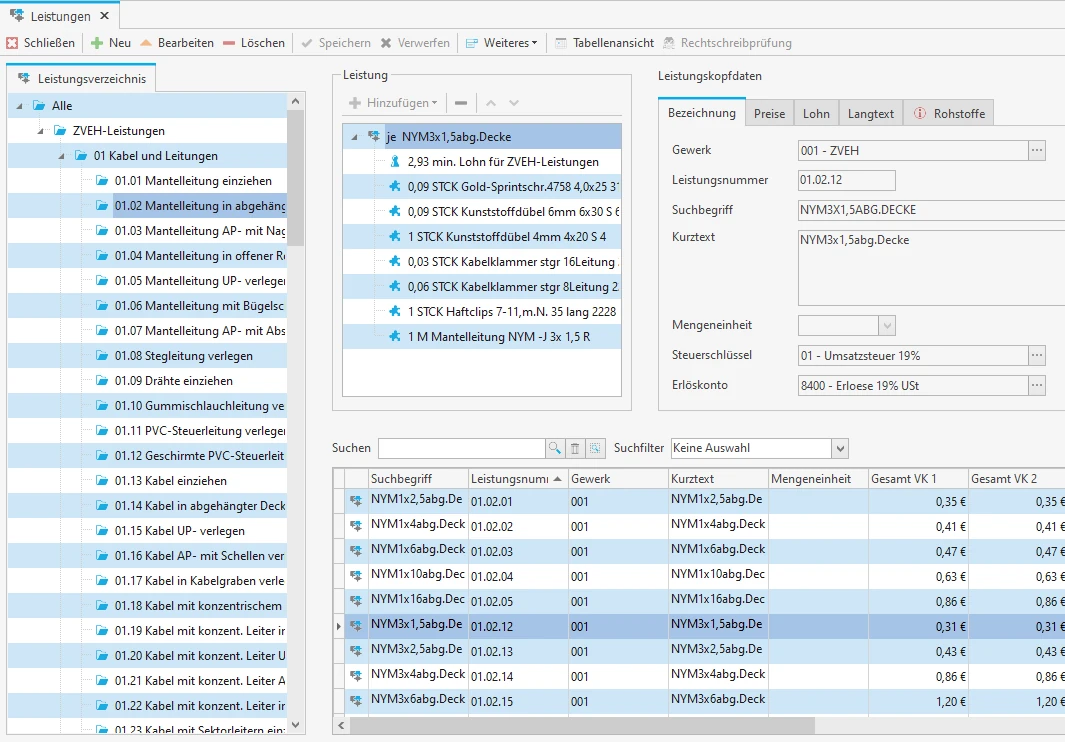Hintergrund
Der Zentralverband des deutschen Elektrohandwerks (ZVEH) pflegt einen Leistungskatalog über alle Leistungen, die vom Elektrohandwerk erbacht werden. Diese Leistungen sind mit Zeitansatz und Materialstücklisten eine hervorragende Kalkulationsbasis für Elektrobetriebe. Im Folgenden werden Sie eine Anleitung finden, wie Sie die Leistungen in TopKontor Handwerk importieren können.
Vorbereitungen
Im ersten Schritt installieren Sie zunächst die auf der von ZVEH erworbenen DVD enthaltene Software. Dann öffnen Sie den KFE-Konverter.
Folgen Sie dem Pfeil und legen nacheinander folgende Einstellungen fest:
- Speicherort der Export-Dateien festlegen
- Als Projekt „kpl_Buchfolge“ wählen
- Auswahl des Dateienformates „ZVEH-ELDA-NORM“
- Dateiversion festlegen auf „ZVEH-ELDANORM Version 01/96“
- Haken „mit Stückliste“ setzen
- Start-Nummer mit „OK“ bestätigen
- Export mit einem Klick auf
Bitte warten Sie den Export ab. Dieser wird einige Minuten benötigen:
Für das Leistungsverzeichnis werden weitere Daten aus dem ZVEH-Katalog benötigt. Diese können Sie ebenfalls mit dem KFE-Konverter aus dem Katalog exportieren.
Zu diesem Zweck beginnen Sie mit dem Konverter einfach von vorn und verwenden diesmal diese Einstellungen:
- Speicherort der Export-Dateien festlegen
- Als Projekt „kpl_Buchfolge“ wählen
- Wechsel in das Register „GAEB“
- Dateiversion festlegen auf „GAEB 90-DA81“
- Start-Nummer mit „OK“ bestätigen
- Export mit einem Klick auf
starten.
Auch hier wird die Datenkonvertierung etwas Zeit benötigen:
Damit ist der Export abgeschlossen und Sie können den KFE-Konverter schließen.
Import in TopKontor Handwerk
Leistungsimport
Bevor Sie den Import in Ihrem TopKontor Handwerk-Mandanten starten, empfehlen wir Ihnen das Anlegen einer Mandantensicherung. Weitere Details dazu erfahren Sie hier. Im Anschluss klicken Sie im Hauptmenü nacheinander 1. Schnittstellen > 2. Stammdaten Import > 3. ZVEH
Hinweis:
Sollte der Eintrag ZVEH nicht sichtbar sein, so ist es wahrscheinlich, dass Sie entweder nicht ausreichend Benutzerrechte zugeteilt bekommen haben oder aber, dass die Schnittstelle „ZVEH“ nicht aktiv ist. Weitere Hilfestellungen finden Sie in den folgenden Artikeln:
Wie passe ich die Rechte eines Benutzers an?
Wie aktivere ich eine Schnittstelle?
In dem erscheinenden Fenster wählen Sie nun bitte ein 1. Gewerk und ein 2. Lieferanten aus und schließen 3. den Dialog mit .
Hinweis:
Um spätere Datenservices zu erleichtern, möchten wir empfehlen, für die ZVEH-Leistungen jeweils einen eigenen Lieferanten und ein eigenes Gewerk anzulegen. Wie Sie ein Gewerk anlegen zeigen wir Ihnen hier.
Im nächsten Schritt fügen Sie alle vorhin exportierten ZVEH-Dateien ein. Dafür klicken Sie bitte zunächst auf .
Im erscheinenden Auswahldialog navigieren Sie in den Ordner, in dem sich die ZVEH-Dateien befinden. Halten nun Sie die Strg-Taste fest und wählen 1. Dateien aus. Beenden 2. Sie die Auswahl mit einem Klick auf .
Nachdem die Dateienauswahl abgeschlossen ist, wählen Sie erneut .
Der Import der Datei startet – Warten Sie den Vorgang ab:
Bis hierher haben Sie nun den Import der Leistungen abgeschlossen.
Artikelimport
Weiter geht es mit dem Import der Artikeldaten des ZVEH-Katalogs. Hierfür nutzen Sie bitte die ELDA-Norm-Schnittstellen.
Klicken Sie zu Beginn im Hauptmenü nacheinander auf 1. Schnittstellen > 2. Datenimport > 3. Eldanorm.
Hinweis:
Sollte der Eintrag „Eldanorm“ nicht sichtbar sein, so ist es wahrscheinlich, dass Sie entweder nicht ausreichende Benutzerrechte zugeteilt bekommen haben oder aber, dass die Schnittstelle „Eldanorm“ nicht aktiv ist. Weitere Hilfestellungen finden Sie in den folgenden Artikeln:
Wie passe ich die Rechte eines Benutzers an?
Wie aktivere ich eine Schnittstelle?
In dem neuen Fenster wählen 1. Sie zunächst einen Lieferanten aus und klicken 2. dann auf .
Im nachsten Dialog können alle Optionen unverändert bleiben. Klicken Sie daher bitte einfach auf .
Nun fügen Sie die EldaNorm-Datei hinzu. Diese wurde ebenfalls beim Export mit dem KFE-Konverter erstellt. Klicken Sie dazu bitte einfach auf .
Im erscheinenden Auswahldialog navigieren Sie in den Ordner, in dem sich die ZVEH-Dateien befindent und wählen 1. Dateien aus. Beenden Sie 2. die Auswahl mit einem Klick auf .
Beenden Sie nun die Dateiauswahl mit einem Klick auf .
Der Importvorgang beginnt. Bitte warten Sie diesen ab:
Import des Leistungsverzeichnisses
Im Leistungsstamm von TopKontor Handwerk gibt es „Leistungsverzeichnis“: Eine praktische Ordner-Struktur, in der Leistungen nach Kategorien sortiert und so einfach ausgewählt werden können. Wenn Sie Ihre neuen ZVEH-Leistung zusätzlich in Ordnern organisiert vorfinden wollen, so ist es erforderlich, ,eine weitere Datei zu importieren. Auch diese haben Sie vorhin im KFE-Konverter bereits exportiert.
Zum Import des Leistungsverzeichnisses wird die GAEB-Schnittstelle genutzt. Diese können Sie öffnen, indem Sie im Hauptmenü nacheinander auf 1. Schnittstelle > 2. Dateiimport Stammdaten > 3. GEAB in Leistungsstamm klicken.
Fügen Sie die GEAB-Datei hinzu. Klicken Sie dazu bitte einfach auf .
Im erscheinenden Auswahldialog navigieren Sie in den Ordner, in dem sich die GEAB-Dateien befindent und wählen 1. Dateien aus. Beenden Sie 2. die Auswahl mit einem Klick auf .
Beenden Sie nun die Dateiauswahl mit einem Klick auf .
Wählen Sie 1. im folgenden Dialog nun ein Gewerk aus, setzen 2. den Haken „Leistungsverzeichnis anlegen und bestehende Leistungen zuordnen“ und vergeben 3. für die neue Gruppe der ZVEH-Leistungen einen Namen. Auch diesen Dialog beenden Sie bitte mit einem Klick 4. auf .
Hinweis:
Um spätere Datenservices zu erleichtern, möchten wir empfehlen, für die ZVEH-Leistungen jeweils ein eigenes Gewerk und eine eigene Lohngruppe anzulegen. Wie Sie ein Gewerk anlegen zeigen wir Ihnen hier.
Der Importvorgang beginnt. Warten Sie diesen bitte ab und schließen den Import mit einem Klick auf ab.
Wenn Sie nun in den Leistungsstamm wechseln, sollten Sie die neuen ZVEH-Leistungen vorfinden.